| ย้อนกลับ | กลับสู่เมนูหลัก | ถัดไป |
| ย้อนกลับ | กลับสู่เมนูหลัก | ถัดไป |
| ย้อนกลับ | กลับสู่เมนูหลัก | ถัดไป |
| ย้อนกลับ | กลับสู่เมนูหลัก | ถัดไป |
| ย้อนกลับ | กลับสู่เมนูหลัก | ถัดไป |
| ย้อนกลับ | กลับสุ่เมนูหลัก | ถัดไป |
| ย้อนกลับ | กลับสู่เมนูหลัก |
การตั้งค่าให้เครื่องแสดงรูปขณะใช้งาน เพื่อยืนยันตัวตนผู้ใช้งานในขณะนั้น
ข้อจากัด ในการตั้งค่าให้เครื่องบันทึกเวลาและรูปพนักงานขณะใช้งาน
1.ขนาดของรูปต้องมีขนาดไม่เกิน 20Kb
2.รูปต้องมีขนาดไม่เกิน 320px * 240px
3.ชื่อของไฟล์ภาพ ต้องตั้งชื่อตามรหัสที่เครื่องกำหนด เช่น รหัสที่เครื่องเป็น 1 ชื่อของไฟล์ คือ 1.jpg ฯลฯ
4.นามสกุลของไฟล์ภาพใช้ได้เฉพาะ .jpg เท่านั้น ไฟล์นามสกุลอื่นจะไม่รองรับ
5.เครื่องบันทึกเวลาต้องรองรับการเชื่อมต่อแบบ USB หรือระบบบ LAN
6.ในกรณีที่มีการส่งรูปภาพผ่าน USB ต้องสร้าง Folder ชื่อ “photo” ใน USB Drive
นำรูปที่ได้เตรียมไว้ตามเงื่อนไขด้านบน นำไปใส่ใน Folder “photo” จากนั้นนำ ไปใส่ใน USB Drive จากนั้นนำไปเสียบกับตัวเครื่องบันทึกเวลา
| ย้อนกลับ | กลับสู่เมนูหลัก | ถัดไป |
| ย้อนกลับ | กลับสู่เมนูหลัก | ถัดไป |
 |
|
 1. กดปุ่ม M/OK ค้าง เพื่อเข้าสู่เมนูหลัก 1. กดปุ่ม M/OK ค้าง เพื่อเข้าสู่เมนูหลัก |
 2. เลือกที่เมนู ผู้ใช้ แล้วกดปุ่ม M/OK 2. เลือกที่เมนู ผู้ใช้ แล้วกดปุ่ม M/OK |
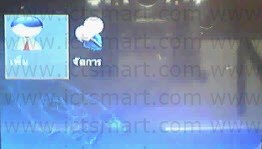 3. เลือกที่เมนู เพิ่ม แล้วกดปุ่ม M/OK 3. เลือกที่เมนู เพิ่ม แล้วกดปุ่ม M/OK |
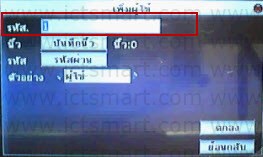 4. ให้ใส่ รหัส ของผู้ดูแลระบบ แล้วกดปุ่ม ลูกศรชี้ลง 4. ให้ใส่ รหัส ของผู้ดูแลระบบ แล้วกดปุ่ม ลูกศรชี้ลง |
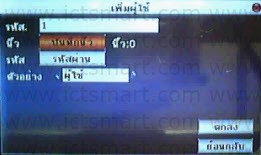 5. เลือกที่เมนู บันทึกนิ้ว แล้วกดปุ่ม M/OK 5. เลือกที่เมนู บันทึกนิ้ว แล้วกดปุ่ม M/OK |
 6. วางนิ้วมือเดียวกัน 3 ครั้ง 6. วางนิ้วมือเดียวกัน 3 ครั้ง |
 7. หน้าจอแสดง บันทึกสำเร็จ ทำต่อ จากนั้นให้กดปุ่ม ESC เพื่อกลับสู่เมนูย่อย 7. หน้าจอแสดง บันทึกสำเร็จ ทำต่อ จากนั้นให้กดปุ่ม ESC เพื่อกลับสู่เมนูย่อย |
 8. กดปุ่ม ลูกศรชี้ลง เลือกที่เมนู รหัสผ่าน แล้วกดปุ่ม M/OK 8. กดปุ่ม ลูกศรชี้ลง เลือกที่เมนู รหัสผ่าน แล้วกดปุ่ม M/OK |
 9. ให้ใส่รหัสผ่านเหมือนกัน 2 ครั้ง แล้วกกดปุ่ม ลูกศรชี้ลง 9. ให้ใส่รหัสผ่านเหมือนกัน 2 ครั้ง แล้วกกดปุ่ม ลูกศรชี้ลง |
 10. เลือกที่ ตกลง แล้วกดปุ่ม M/OK 10. เลือกที่ ตกลง แล้วกดปุ่ม M/OK |
 11. กดปุ่ม ลูกศรชี้ลง เลือกที่เมนู ตัวอย่าง แล้วกดปุ่ม ลูกศรเลื่อนขวา เพื่อทำการกำหนดสิทธิ์ผู้ดูแล จากนั้นให้กดปุ่ม ลูกศรชี้ลง 11. กดปุ่ม ลูกศรชี้ลง เลือกที่เมนู ตัวอย่าง แล้วกดปุ่ม ลูกศรเลื่อนขวา เพื่อทำการกำหนดสิทธิ์ผู้ดูแล จากนั้นให้กดปุ่ม ลูกศรชี้ลง |
 12. เลือกที่ ตกลง แล้วกดปุ่ม M/OK 12. เลือกที่ ตกลง แล้วกดปุ่ม M/OK |
 13. หน้าจอแสดง บันทึกเรียบร้อย ทำต่อ ให้กดปุ่ม ESC เพื่อกลับสู่หน้าจอเวลาและวันที่ 13. หน้าจอแสดง บันทึกเรียบร้อย ทำต่อ ให้กดปุ่ม ESC เพื่อกลับสู่หน้าจอเวลาและวันที่ |
|
| ย้อนกลับ | กลับสู่เมนูหลัก | ถัดไป |
| ย้อแนกลับ | กลับสู่เมนูหลัก | ถัดไป |
Copyright © 2014 · All Rights Reserved · ICT Smart Co., Ltd.
No part of this website or any of its contents may be reproduced, copied, modified or adapted, without the prior written consent of the author, unless otherwise indicated for stand-alone materials. You may share this website by any of the following means: 1. Using any of the share icons at the bottom of each page (Google Mail, Blogger, Twitter, Facebook, Google+); 2. Providing a back-link or the URL of the content you wish to disseminate; and 3. You may quote extracts from the website with attribution to www.ictsmart.com